Khi bạn tìm kiếm nội dung trên Twitter thì sẽ được lưu lại để chúng ta có thể tìm lại nội dung đó. Ngoài ra Twitter cũng có tùy chọn lưu lại nội dung tìm kiếm Twitter để chúng hiển thị ngay trên đầu danh sách tìm kiếm. Tuy nhiên nếu để danh sách tìm kiếm Twitter này quá nhiều sẽ khá ảnh hưởng tới việc tìm kiếm trên Twitter. Vì vậy bạn nên xóa lịch sử tìm kiếm Twitter, làm gọn giao diện tìm kiếm Twitter như xóa lịch sử tìm kiếm Facebook, xóa lịch sử tìm kiếm trên Instagram. Bài viết dưới đây sẽ hướng dẫn bạn xóa lịch sử tìm kiếm trên Twitter.
Hướng dẫn xóa lịch sử tìm kiếm trên Twitter
Bước 1:
Tại giao diện trên ứng dụng Twitter, bạn nhấn vào biểu tượng kính lúp ở bên dưới để xem những nội dung tìm kiếm trước đó. Nhấn vào thanh tìm kiếm bên trên để hiển thị nội dung tìm kiếm.
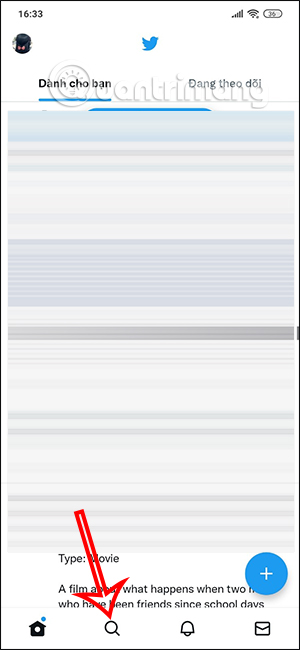
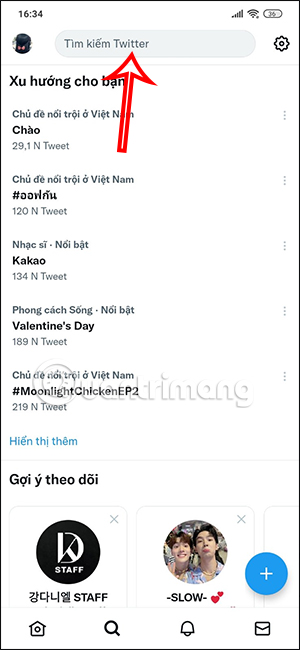
Bước 2:
Lúc này bạn sẽ nhìn thấy tất cả nội dung mà mình đã từng tìm kiếm trên Twitter. Tại mục Recent, chúng ta sẽ nhấn vào biểu tượng dấu x để xóa nội dung tìm kiếm trên Twitter mới gần đây.
Twitter sẽ hỏi bạn có chắc chắn muốn xóa lịch sử tìm kiếm hay không, nhấn Xóa để xóa toàn bộ nội dung tìm kiếm trên Twitter.
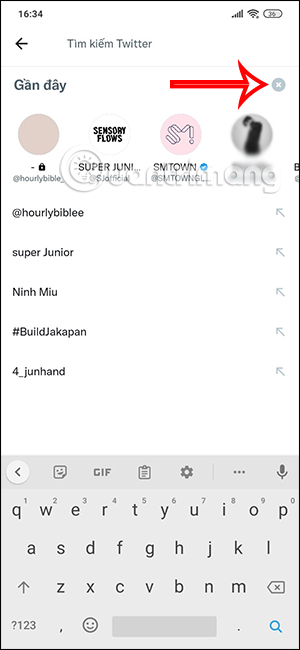
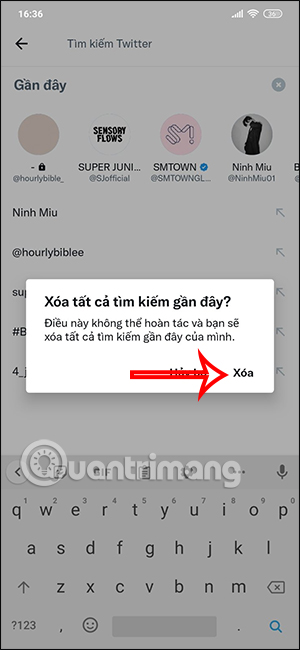
Bước 3:
Ngoài ra với những tìm kiếm trên Twitter mà bạn đã thực hiện lưu lại thì cũng có thể xóa ngay. Tại giao diện danh sách tìm kiếm trên Twitter, những tìm kiếm nào đã lưu thì bạn sẽ hiển thị ở trên cùng. Bạn nhấn chọn vào tìm kiếm đã lưu này.
Chuyển sang nội dung mới, bạn nhấn vào biểu tượng 3 dấu chấm rồi chọn Xóa tìm kiếm này để xóa tìm kiếm đã lưu.
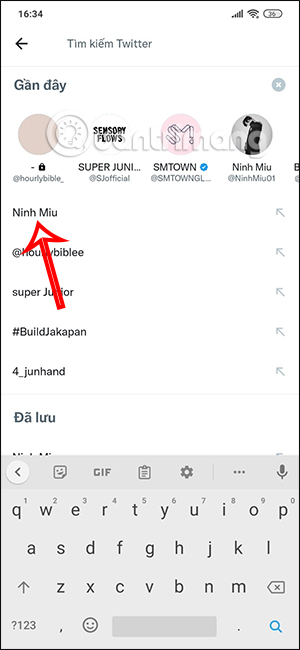
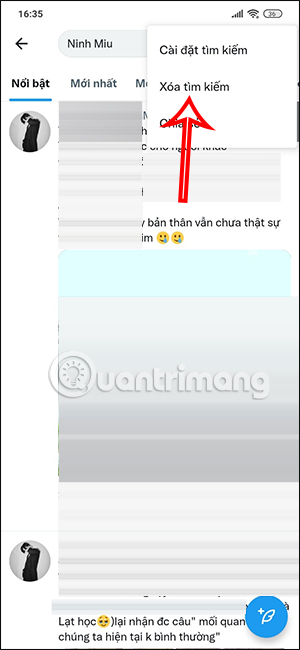
 Công nghệ
Công nghệ  AI
AI  Windows
Windows  iPhone
iPhone  Android
Android  Học IT
Học IT  Download
Download  Tiện ích
Tiện ích  Khoa học
Khoa học  Game
Game  Làng CN
Làng CN  Ứng dụng
Ứng dụng 


















 Linux
Linux  Đồng hồ thông minh
Đồng hồ thông minh  macOS
macOS  Chụp ảnh - Quay phim
Chụp ảnh - Quay phim  Thủ thuật SEO
Thủ thuật SEO  Phần cứng
Phần cứng  Kiến thức cơ bản
Kiến thức cơ bản  Lập trình
Lập trình  Dịch vụ công trực tuyến
Dịch vụ công trực tuyến  Dịch vụ nhà mạng
Dịch vụ nhà mạng  Quiz công nghệ
Quiz công nghệ  Microsoft Word 2016
Microsoft Word 2016  Microsoft Word 2013
Microsoft Word 2013  Microsoft Word 2007
Microsoft Word 2007  Microsoft Excel 2019
Microsoft Excel 2019  Microsoft Excel 2016
Microsoft Excel 2016  Microsoft PowerPoint 2019
Microsoft PowerPoint 2019  Google Sheets
Google Sheets  Học Photoshop
Học Photoshop  Lập trình Scratch
Lập trình Scratch  Bootstrap
Bootstrap  Năng suất
Năng suất  Game - Trò chơi
Game - Trò chơi  Hệ thống
Hệ thống  Thiết kế & Đồ họa
Thiết kế & Đồ họa  Internet
Internet  Bảo mật, Antivirus
Bảo mật, Antivirus  Doanh nghiệp
Doanh nghiệp  Ảnh & Video
Ảnh & Video  Giải trí & Âm nhạc
Giải trí & Âm nhạc  Mạng xã hội
Mạng xã hội  Lập trình
Lập trình  Giáo dục - Học tập
Giáo dục - Học tập  Lối sống
Lối sống  Tài chính & Mua sắm
Tài chính & Mua sắm  AI Trí tuệ nhân tạo
AI Trí tuệ nhân tạo  ChatGPT
ChatGPT  Gemini
Gemini  Điện máy
Điện máy  Tivi
Tivi  Tủ lạnh
Tủ lạnh  Điều hòa
Điều hòa  Máy giặt
Máy giặt  Cuộc sống
Cuộc sống  TOP
TOP  Kỹ năng
Kỹ năng  Món ngon mỗi ngày
Món ngon mỗi ngày  Nuôi dạy con
Nuôi dạy con  Mẹo vặt
Mẹo vặt  Phim ảnh, Truyện
Phim ảnh, Truyện  Làm đẹp
Làm đẹp  DIY - Handmade
DIY - Handmade  Du lịch
Du lịch  Quà tặng
Quà tặng  Giải trí
Giải trí  Là gì?
Là gì?  Nhà đẹp
Nhà đẹp  Giáng sinh - Noel
Giáng sinh - Noel  Hướng dẫn
Hướng dẫn  Ô tô, Xe máy
Ô tô, Xe máy  Tấn công mạng
Tấn công mạng  Chuyện công nghệ
Chuyện công nghệ  Công nghệ mới
Công nghệ mới  Trí tuệ Thiên tài
Trí tuệ Thiên tài